- Автор Abigail Brown [email protected].
- Public 2023-12-17 06:40.
- Последно модифициран 2025-01-24 12:02.
Значи сте забравили паролата си за Windows 7? Хей, случва се. Трябва да създаваме силни пароли, така че да са трудни за отгатване, но понякога ги правим толкова сложни, че сами ги забравяме.
От януари 2020 г. Microsoft вече не поддържа Windows 7. Препоръчваме да надстроите до Windows 10 или Windows 11, за да продължите да получавате актуализации за защита и техническа поддръжка.
Опитайте един от няколко начина да откриете вашата парола за влизане в Windows 7, която по някакъв начин сте изпуснали ума си.
Нека да разгледаме идеите една по една, като започнем с най-лесната:
Използвайте своя диск за нулиране на парола за Windows 7
Точно сега е моментът да използвате този диск за нулиране на парола за Windows 7, който сте създали. Поздравления за проактивността ви!
Вероятно е обаче повечето от вас да нямат диск за нулиране на парола или защото не са знаели, че функцията съществува, или никога не са предполагали, че наистина ще забравят паролата си.
И в двата случая, след като се включите с някоя от другите идеи по-долу, не забравяйте да се върнете към връзката по-горе и да направите такава веднага.
Сигурни ли сте, че наистина сте забравили паролата си? Преди да преминете през останалите идеи, уверете се, че няколко неща са верни: 1) че Caps Lock е изключен (освен ако паролата ви не е изцяло с главни букви), 2) че се опитвате да влезете във вашия акаунт, а не в този на друг потребител и 3) че въвеждате вашата парола за Windows, а не тази, която върви с вашия имейл или друг акаунт.
Накарайте администратор да промени вашата парола за Windows 7 за вас
Ако други хора имат акаунти на вашия компютър, един от тях може да бъде конфигуриран с достъп на ниво администратор. Тъй като тези с администраторски права могат да управляват паролите на всички потребители в Windows, този човек ще може да промени паролата ви вместо вас от своя акаунт.
Ясно е, че ако вие сте единственият човек, който има акаунт на вашия компютър, което вероятно е ситуацията за много от вас, тогава този трик няма да ви свърши никаква работа.
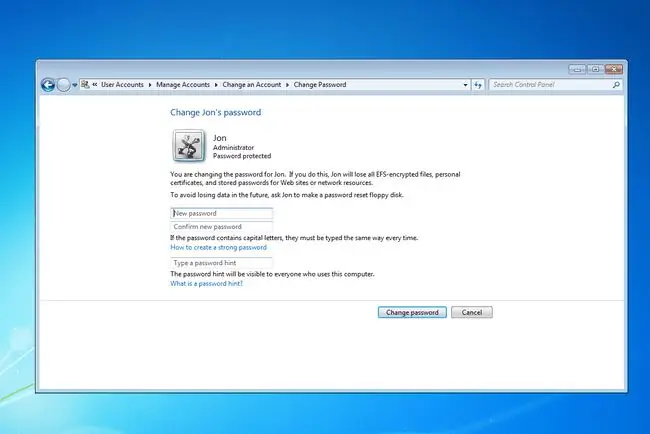
Нулирайте вашата парола за Windows 7 с този трик
Има начин да нулирате паролата си за Windows 7 само с инструментите и софтуера, които вече имате на ваше разположение. Това е страхотен малък трик, който всеки може да направи. Най-лошото, което ще трябва да направите, е да стартирате от диск или флаш устройство и да използвате командния ред няколко пъти.
Като се има предвид факта, че вероятно нямате наистина диск за нулиране на парола или втори администратор на компютъра си и вероятно вече имате главоболие, опитвайки се да си спомните как сте задали паролата си, този трик ще бъде решение за повечето от вас.
Хакнете акаунта си в Windows 7 с програма за възстановяване на парола
Ако сте опитали да познаете, няма други потребители на вашия компютър, последният трик не е проработил по някаква причина и сте сигурни, че нямате диск за нулиране на парола за Windows 7, тогава е време да опитате нещо малко по-сложно.
Програмите за възстановяване на парола за Windows са софтуерни инструменти, предназначени да възстановят или нулират/изтрият вашата парола за Windows. Понякога могат да бъдат трудни за използване, но ако наистина сте забравили паролата си и можете също да следвате някои прости указания, има отличен шанс някоя от тези програми да ви върне в Windows.
Все още не можете да намерите паролата си за Windows 7?
Ако сте опитали всичко по-горе и тази загубена парола за Windows 7 наистина е загубена завинаги, тогава ще трябва да извършите чиста инсталация на Windows 7, процес, който ще изтрие всичко на вашия компютър.
Това е драстична и очевидно разрушителна стъпка, но ако искате компютъра си обратно, ще трябва да обмислите тази опция, ако всичко останало се е провалило.
Какво да направите, след като нулирате паролата си
Да забравите паролата си за Windows 7 и да трябва да преминете през различни стъпки, за да я нулирате, определено не е забавно. Така че би било разумно да се възползвате от всички възможни методи, за да избегнете повторно задаване на паролата си в бъдеще.
Освен дисковия метод за нулиране на паролата, споменат по-горе, можете да запишете новата си парола в мениджър на пароли. Докато използвате такъв с мобилен достъп, можете да се обърнете към приложението за управление на пароли всеки път, когато трябва да запомните паролата си за Windows.
Нещо, което можете да направите вместо това, е да настроите Windows да влиза автоматично при всяко стартиране на вашия компютър. Това определено не е идеално, ако сигурността е проблем, защото тогава всеки може да влезе в компютъра ви, но ви предпазва от необходимостта да помните паролата си.






